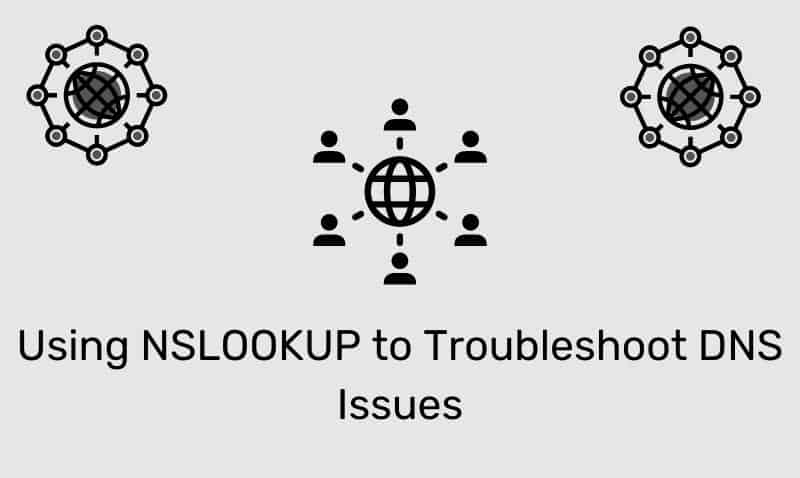El DNS es uno de los componentes más importantes de cualquier red, ya que es el encargado de traducir los nombres de dominio en direcciones IP. Si tienes problemas con tu conexión a Internet, es posible que estén relacionados con el DNS. Afortunadamente, existe una herramienta muy útil para solucionar estos problemas: NSLOOKUP. En este artículo te explicamos cómo puedes utilizar esta herramienta para diagnosticar problemas de DNS y llevar a cabo una solución efectiva.
Nslookup.exe es una herramienta administrativa de línea de comandos para probar y solucionar problemas de servidores DNS y problemas de resolución de nombres de host. Esta herramienta se instala en el momento en que se instala TCP/IP en la computadora. Para sistemas operativos modernos empezando con Windows 2000, TCP/IP se instala de manera predeterminada cuando se instala un adaptador de red en la computadora.
Nslookup.exe se puede ejecutar en dos modos: interactivo y no interactivo. Usar interactivo cuando planea usar la herramienta para enviar múltiples consultas al servidor DNS. Alternativamente, el no interactivo El modo es útil cuando solo se necesita devolver una sola pieza de datos. La sintaxis para el modo no interactivo es:
nslookup [-option] [hostname] [DNS server name/IP]
Al usar el no interactivo modo, debe usar como mínimo, esta sintaxis:
nslookup [hostname]
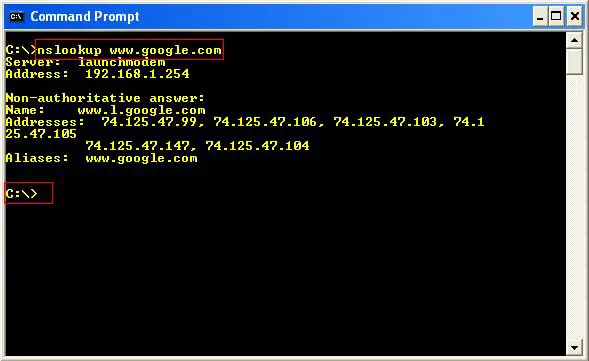
El nslookup La herramienta se conectará al servidor DNS primario que se encuentra en la configuración TCP/IP local de la computadora. Para comenzar Nslookup.exe en modo interactivo, simplemente escriba nslookup en el símbolo del sistema:
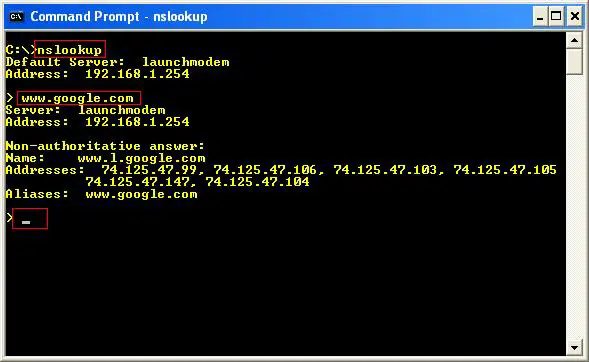
Mecanografía help o ? en el símbolo del sistema generará una lista de comandos disponibles. Todo lo que se escriba en el símbolo del sistema que no se reconozca como un comando válido es ficticio para ser un nombre de host y se intenta resolverlo utilizando el servidor predeterminado.
Para interrumpir los comandos interactivos, presione CTRL+C. Para salir del modo interactivo y volver al símbolo del sistema, escriba exit en el símbolo del sistema. La siguiente es la salida de ayuda y contiene la lista completa de opciones:
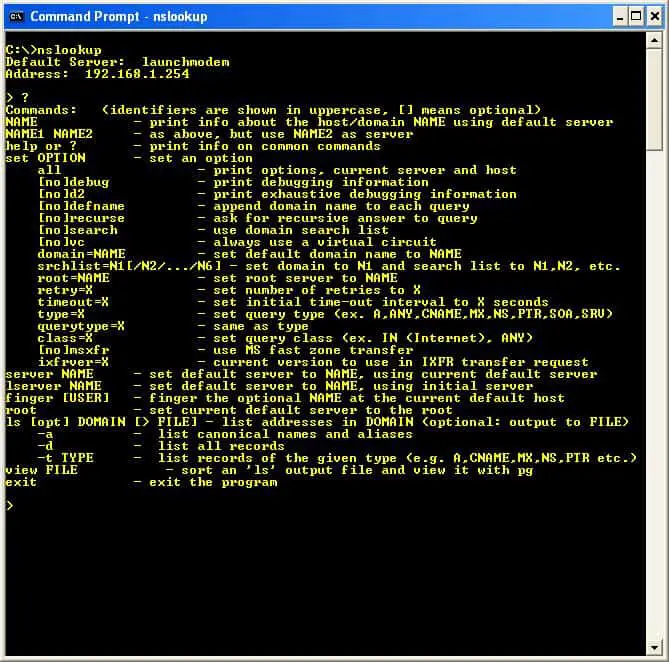
Se pueden configurar varias opciones diferentes en Nslookup.exe ejecutando el set comando en el símbolo del sistema. Por ejemplo, si solo estuviera interesado en consultar el servidor DNS en lo que respecta a los registros SMTP, escriba el siguiente comando en el nslookup inmediato: set type=MX. Para consultar el servidor DNS para los registros MX para el dominio, google.com, escriba google.com después de que el tipo se haya establecido en MX.
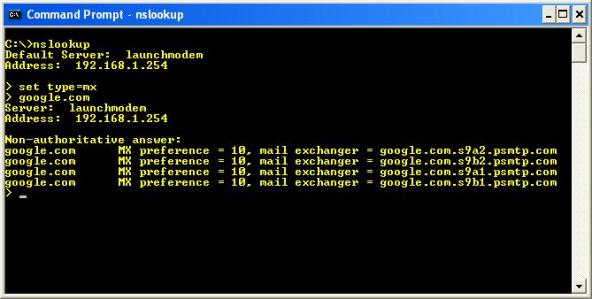
El dos errores más comunes que puede encontrar usando el nslookup comando son “Tiempo de espera agotado” y “Dominio inexistente”. El mensaje “Tiempo de espera agotado” indica que el servidor no respondió a una solicitud después de un cierto período de tiempo y una cierta cantidad de reintentos. Puede establecer el período de tiempo de espera con el set timeout subcomando
Puede establecer el número de reintentos con el subcomando set retry. El mensaje “Dominio inexistente” indica que la computadora o el nombre de dominio DNS no existe. Hay otros errores que puede encontrar con menos frecuencia, como “Sin respuesta del servidor”, “Conexión rechazada”, “La red es inalcanzable”, “Error del servidor” y “Error de formato”.
En general, usando el nslookup El comando para solucionar problemas de servidor DNS y resolución de nombres de host es generalmente muy útil ya que está quitando algunos de los protocolos de nivel superior que pueden interferir en el proceso de solución de problemas.
Por ejemplo, el hecho de que no pueda acceder a una página web usando un navegador web no es una indicación de un problema de DNS. El uso de las herramientas y los procedimientos correctos para solucionar problemas relacionados con el DNS puede y reducirá la cantidad de tiempo necesario para corregir los problemas de resolución de nombres de host.